

・

Chatworkは、仕事のやりとりをラクにしてくれる便利なツールです。
メールだと件名を考えたり、挨拶を入れたり、意外と手間がかかりますが、Chatworkならサクッとメッセージを送れるから、気軽にコミュニケーションが取れて、仕事で活用している方も多いんじゃないでしょうか?
でも、Chatworkで「あの資料お願いします!」って送ったのに、相手が読んだまま忘れてる…なんてこともよくありますよね。
こんな時、定期的にリマインドが届いたら、便利だと思いませんか?
そこで、YoomとChatworkを連携させることで、定期的にリマインド通知を自動で送れるようになるんです!
本記事では、ChatworkとYoomを連携する際のメリットや、設定方法について解説します。
今回紹介する内容は以下のような方々におすすめです!
本記事ではYoomを使って連携を進めていきます。
まだ利用したことがない方は、初めてのYoomをぜひご覧ください。
それでは、ここからノーコードツールYoomを使って、【Chatworkに定期的にリマインド通知をする】方法を説明します。
[Yoomとは]
Yoomのスケジュールトリガー機能を使用して、 指定した日時で起動したのちChatworkのAPIを用いてChatworkに通知することで実現が可能です。
一般的に実現にはプログラミングの知識が必要ですが、ノーコードツールのYoomを用いることでプログラミング知識がなくても簡単に実現できます。
連携フローは、大きく分けて以下のプロセスで作成していきます。
まず、Yoomのアカウントにログインします。
アカウントをお持ちでない場合は、まずYoomのアカウント発行ページにてアカウントを作成してください。
1.マイアプリをクリックした後、新規接続をクリックします。
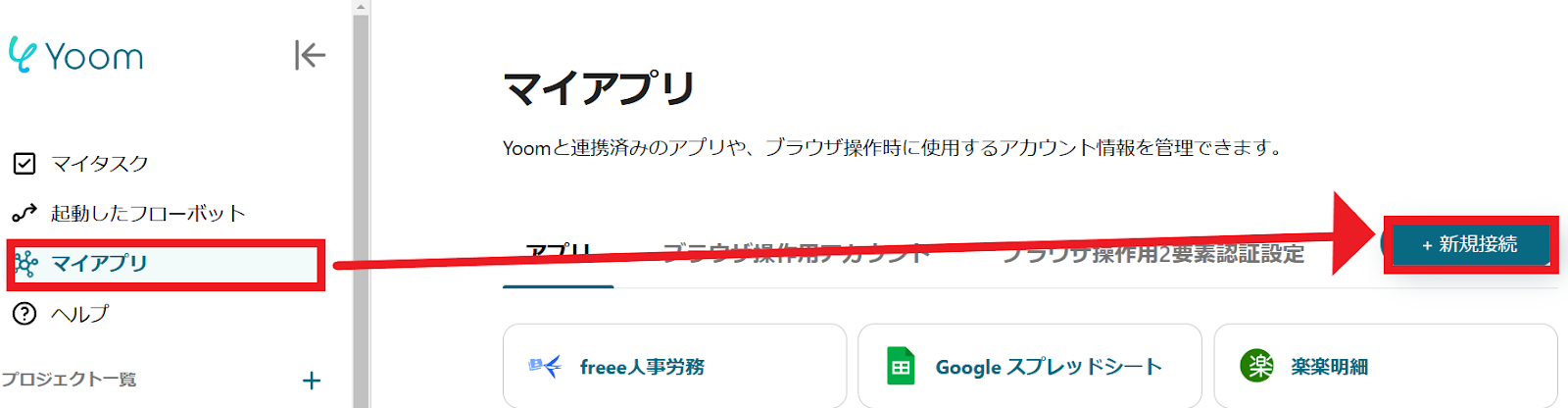
2.入力欄からアプリ名で検索できます。
今回はChatworkを検索して、登録していきます。
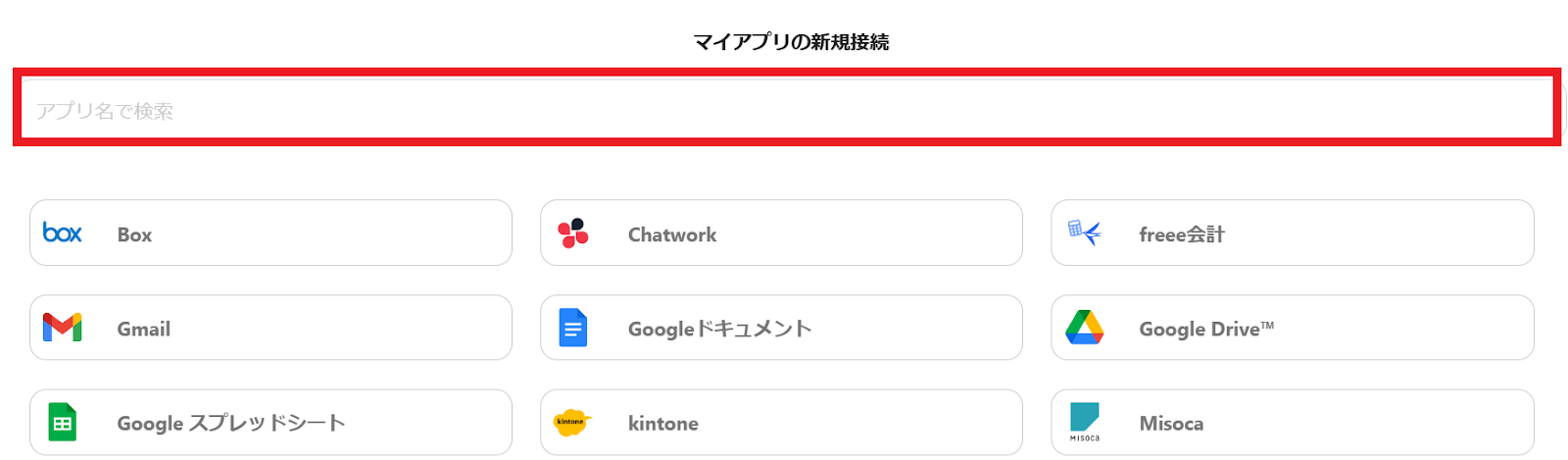
では、Chatworkを登録していきましょう。入力欄にChatworkと入力するとChatworkのアイコンが表示されるので、アイコンをクリックします。
1.以下の画面が表示されます。
アプリ連携したいアカウントでログインしてください。
今回はメールアドレスでログインします。
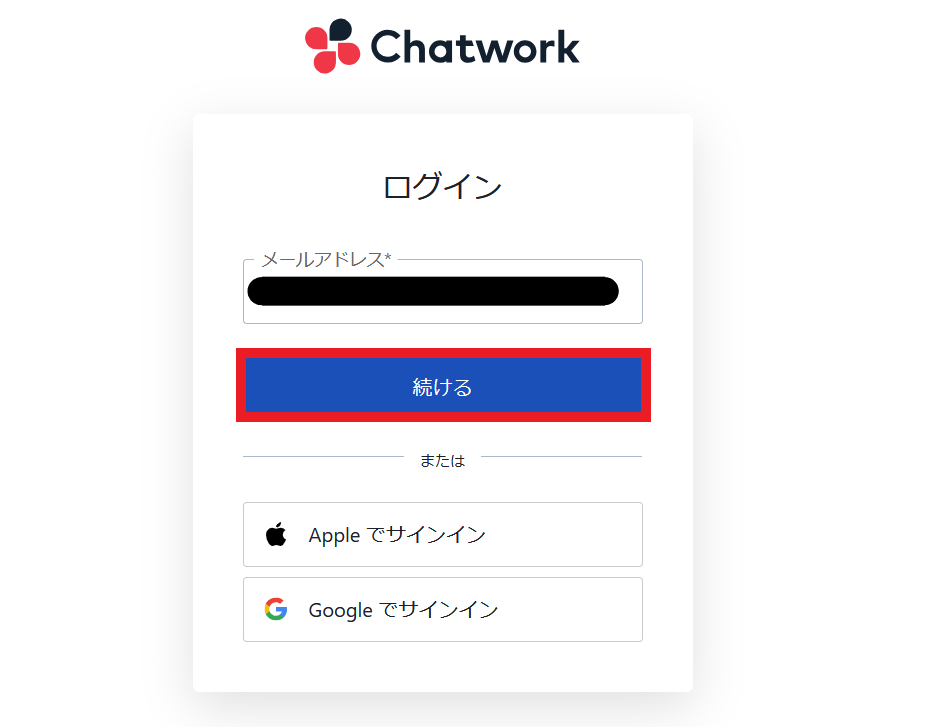
2.パスワードを入力してください。
入力が終わったら「ログイン」をクリックしてください。
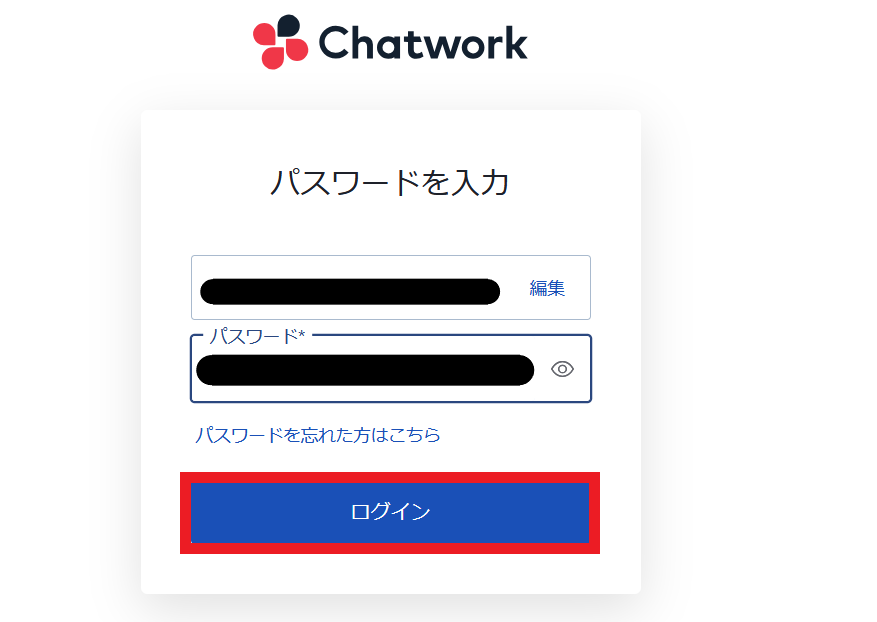
3.下記の画面が出てきます。問題がなければ「許可」をクリックしてください。
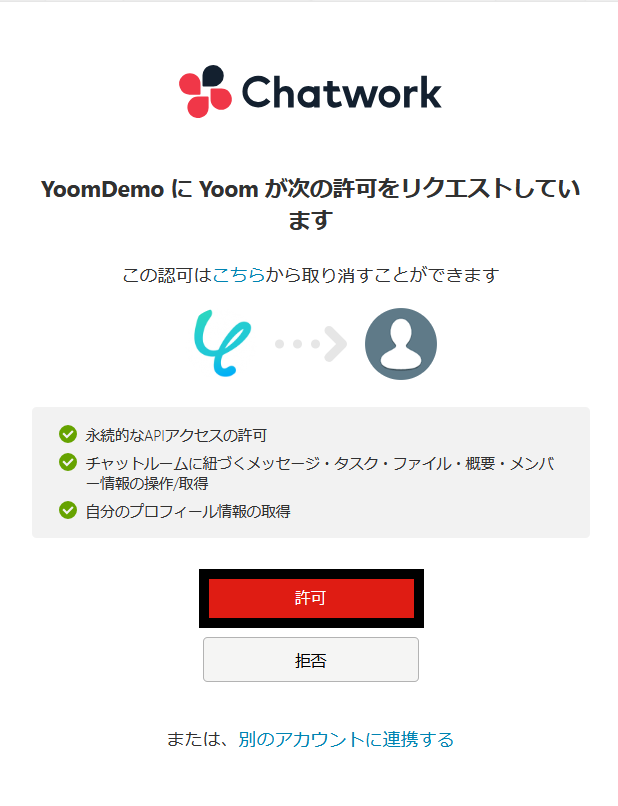
以上で、Chatworkのマイアプリ登録は終了です。
マイアプリ登録が成功すると、以下の画面が表示されます。
マイアプリの画面にChatworkのアイコンが表示されているか確認してください。

その他、Yoomについての詳しい情報は、Yoomヘルプセンターをご確認ください。
以下のリンクから「試してみる」をクリックしてください。
以下の表示が出たら、テンプレートのコピーが成功です。
コピーしたテンプレートはマイプロジェクトに格納されます
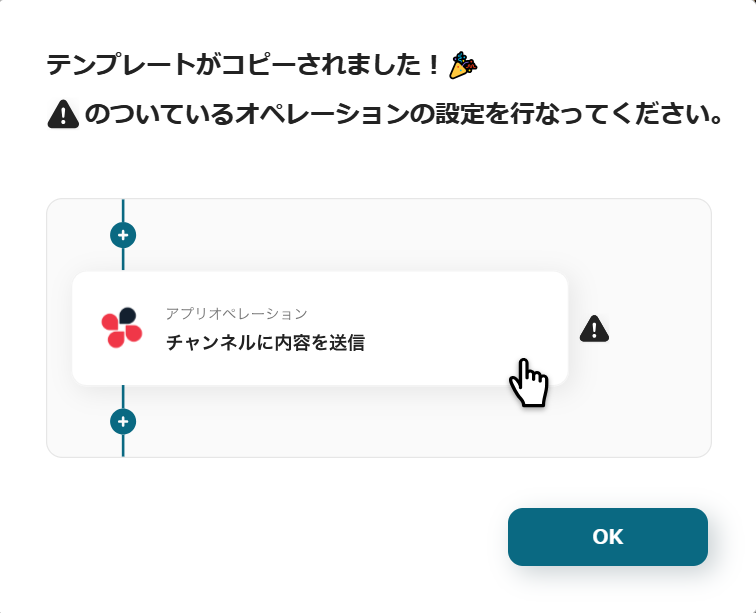
1.まず、一番上の「指定したスケジュールになったら」をクリックします。
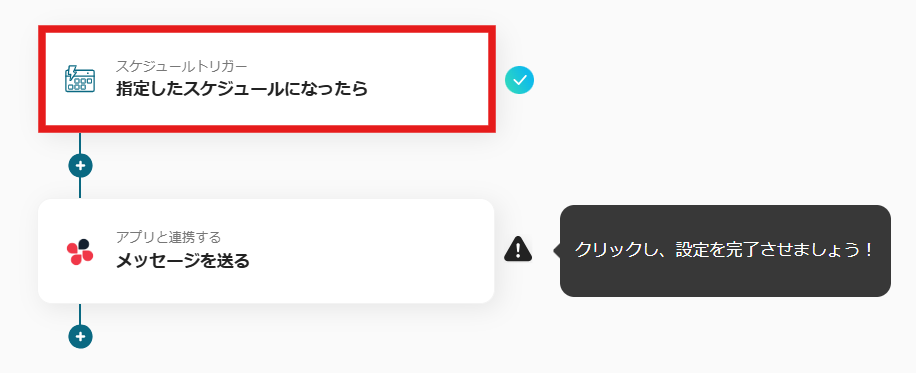
2.スケジュールは元から設定されています。
以下の画面だと、18時になったら通知を送るようになっています。
変更がなければ、そのままフローに戻って大丈夫です。変更した場合は「保存する」をクリックしてくださいね。
さらに、Cron設定を活用すると、実行頻度を細かく調整できます。気になる方は、こちらのページをチェックしてください。
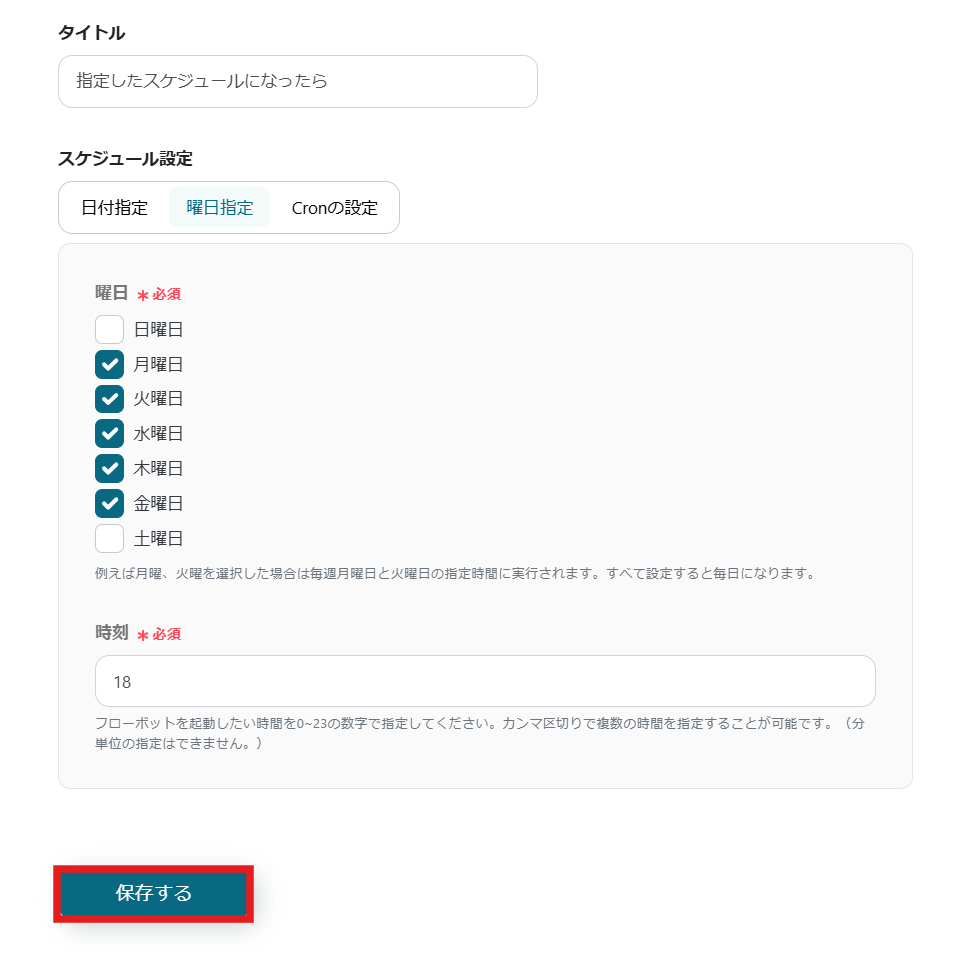
1.最後に、「メッセージを送る」のアイコンをクリックしてください。
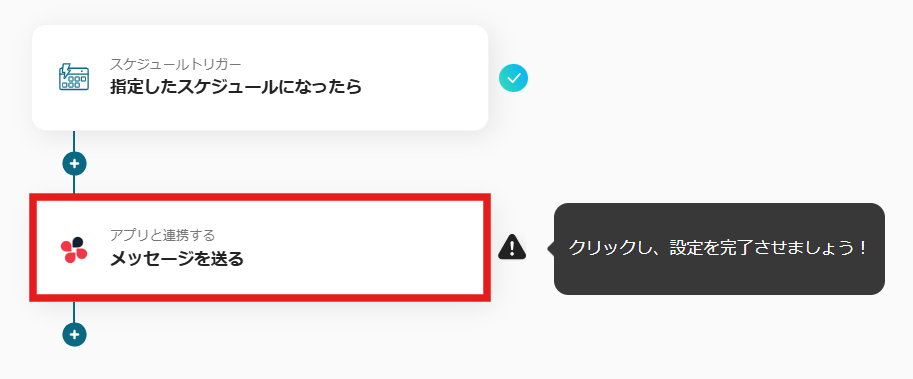
2.Chatworkと連携するアカウント情報を入力します。
アクションは、「ファイル名を変更」を選択します。
入力が終わったら、「次へ」をクリックします。
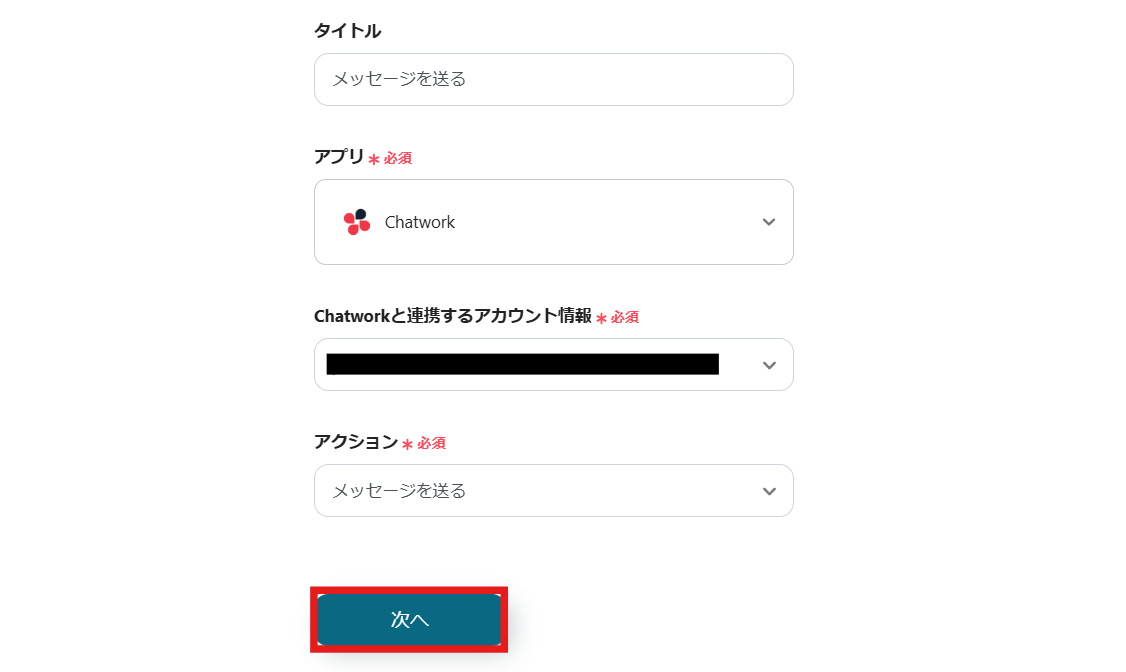
3.ルームIDとメッセージ内容を設定してください。
ルームIDは入力欄をクリックすると、候補が表示されるのでその中から選択してください。
メッセージ内容は、リマインドしたい内容を自由に入力してください。年末調整や請求処理の案内など、自由にメッセージを作成して送れます。
設定が終わったら「テスト」をクリックし、問題がなければ「保存する」をクリックしてください。
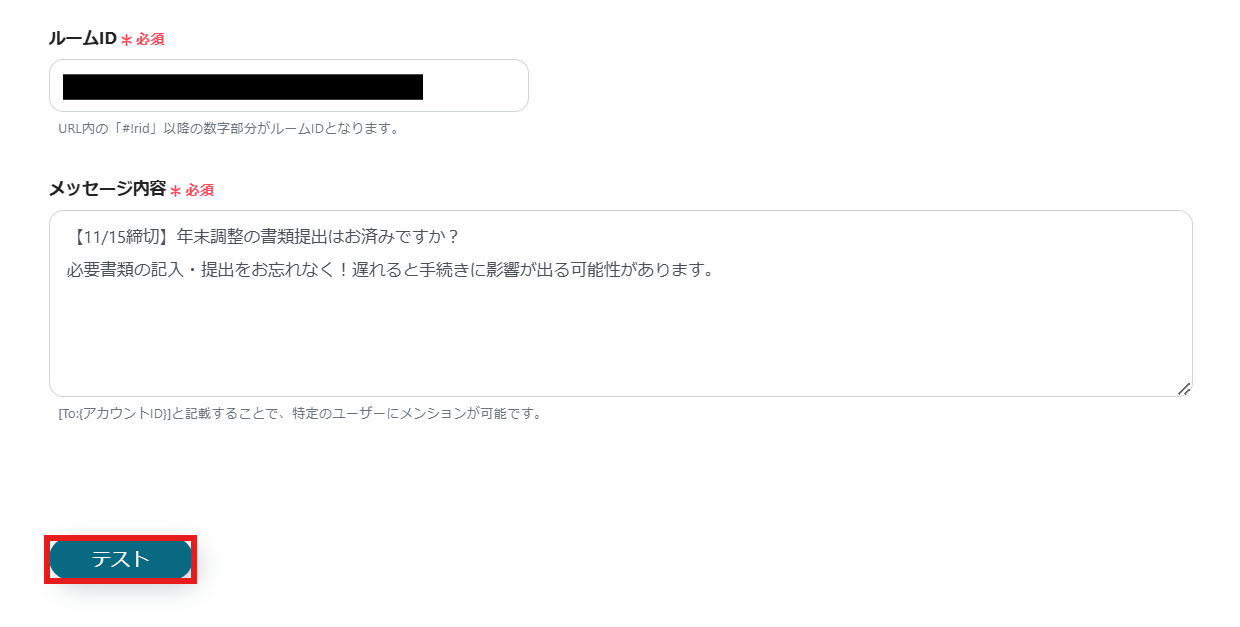
4.これで、【Chatworkに定期的にリマインド通知をする】というフローが完成しました。
設定が完了すると、以下のような画面が表示されます。
「トリガーをON」ボタンをクリックすると、フローボットが起動します。
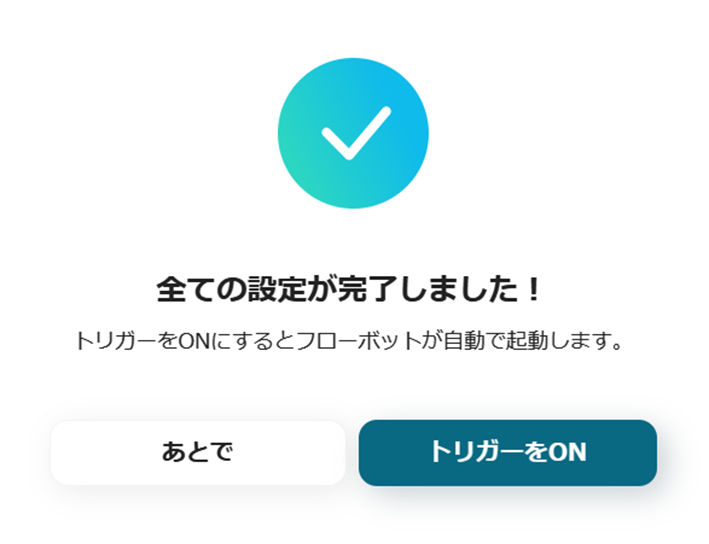
Yoomならノーコードでパパッと設定完了!
以下のリンクから、この便利なフローをお試しください。
他にもChatworkを使った自動化の例がYoomにはたくさんあるので、いくつか紹介します。
1.Chatworkでメッセージが投稿されたらSalesforceに活動履歴を登録するフローです。
「二重入力の手間を減らしたい」「商談の記録をもっとスムーズに残したい」そんな人におすすめのテンプレートです。このテンプレートを活用することで、Chatworkで共有した内容がSalesforceにも自動登録されるので、情報管理の手間を減らせます。
2.kintoneでコメントが投稿されたらChatworkに通知するフローです。
このテンプレートは、「いつの間にか重要なコメントを見逃していた…」という事態を防ぐのに役立ちます。
kintoneでコメントがあったらChatworkに自動通知するので、見落としを防ぎやすくなります!
3.Chatworkで特定のメッセージが送信されたらGoogle Driveにフォルダを作成するフローです。
このテンプレートを活用すれば、Chatworkのメッセージをトリガーにして、Google Drive上に新しいフォルダを自動作成できます。
案件ごとにフォルダを整理したいときや、チーム内で共有フォルダをすぐ作りたいときにおすすめです!
定期的なリマインド通知を手動で行う作業は、想像以上に手間がかかります。
営業チームであれば、毎週月曜日の朝に「先週の活動報告をChatworkに投稿してください」と、各メンバーにリマインドを送る場面がよくありますね。
担当者はまずメンバーリストを確認し、投稿を忘れている人に一つひとつメッセージを送る必要があります。
これが数人程度なら大したことはないかもしれませんが、複数のグループや人数が多い場合には、かなりの時間と手間がかかってしまいます。
さらに、担当者が急な休みや予定変更で不在になった場合、誰かが代わりに対応しなければならず、引き継ぎの手間も発生してしまって、意外と負担になりがちです。
リマインド作業を自動化することで、こうした負担を軽減することができます。
事前に設定しておけば、毎週月曜日の朝に自動的にリマインドメッセージが送信されるため、担当者はリマインド作業から解放されます。
これにより、担当者は本来の業務に集中することができ、生産性の向上に繋がるでしょう。
リマインドを手作業で行うと、「送るのを忘れた!」や「忙しくて後回しにしてたら遅れた…」といったミスが起こりがちです。
特に、毎月決まったタイミングで通知を送る業務は、ついルーチン化してしまい、うっかり抜けてしまうこともあります。
例えば、人事部では月末になると全社員に勤怠報告のリマインドを送ることもありますよね。
でも、担当者が別の業務で手いっぱいだったり、単純に忘れてしまったりすると、リマインドが予定どおり送れないことも……。
その結果、社員の報告が遅れ、さらに人事部の集計作業も遅れてしまう…と、どんどん影響が広がってしまうかもしれません。
自動化することで、設定した日時に自動で通知を送ることができます。
一度設定すれば、指定した日時に自動で通知が送られるので、誰かが手動で送る必要はありません。
リマインドを忘れそうになるたびにドキッとするなら、自動化するとストレスが軽減できるかもしれませんね!
手作業でリマインドを送ると、担当者によって伝え方がバラバラになりがちです。
ちょっとした表現の違いならまだしも、重要な情報が抜けてしまうこともあり、受け取る側が混乱する原因となる恐れもあります。
例えば、人事部が毎月の勤怠報告を従業員にリマインドするとします。ある担当者は「今月の勤怠報告を提出してください」とシンプルに伝える一方で、別の担当者は「30日までに勤怠報告を提出してください!未提出の場合は個別に連絡します」と具体的に書くかもしれません。
毎回違う伝え方をされると、「どこまで対応すればいいの?」「何が重要なの?」と、受け取る側も戸惑ってしまいますよね。
自動化すれば、あらかじめ決めた定型文を使ってリマインドを送れるので、毎回同じフォーマットで通知されます。
担当者ごとに伝え方がズレることもないので、受け取る側も迷わずスムーズに対応できます!
Chatworkとスケジュールトリガーを連携することで、Chatworkから定期的に通知を受け取れるようになりました。
これで、大事な予定を見落としにくくなり、「あれ、やるの忘れてた!」という事態を減らせるかもしれません。
また、リマインドが自動で届くことで、毎回確認する手間も省けて、業務をスムーズに進めやすくなるかも!
「ノーコードで自動化って、ほんとにできるの?」って、ちょっと疑いたくなりますよね。
でも、Yoomなら、誰でも気軽に業務の自動化をスタートできます。豊富なテンプレートが用意されているので、プログラミングしなくてもOK。
例えば、「毎週のルーチン作業をちょっと楽にしたい」というときでも、テンプレートを選んでちょっと設定するだけで、自動化ができちゃいます。
Yoomで自動化の第一歩を踏み出してみませんか?
